■追記事項
[2014/09/23追記]
4790K内臓のIntel HD4600について
■4790K徹底レビューにあたり
今回「4790K徹底レビュー」にあたり私の手元に届いた個体はロット番号は伏せますがBロットでした。私がすでに持っている4790KはCロットなので、違いがあるかどうか楽しみです。
■おさらい Corei 7 4790Kって?
インテルが4770Kに変わって世に送り出した「悪魔の渓谷」こと「Devil's Canyon」の異名を持つ特異なCPUだと自分は考えています。というのも、Haswell搭載CPUで4770Kまでの製品はそれほどオーバークロックを全面に押し出してはいなかったと思うのですが、この4790Kからは「Devil's Canyon」の呼称までつけてオーバークロックを全面に押し出して発表・販売に踏み切ったからです。
また、低価格帯にも「Pentium G3280」を登場させカジュアルなオーバークロックを楽しんでもらう試みも展開し自作業界に新たな熱を注入してくれたインテルに感謝したいですね!
自分的4790K(4690K)は個人的には自作PCの一つの転換期に生まれた面白い製品だと考えています。
■まずは4790Kの標準クロックを知ろう!
4790Kは標準で4.0GHz、ターボMAXで4.4GHzと言われていますが正確には違います。
では、実クロックを確認する方法です。
PCを立ち上げている時にDelキーをおして「UEFI」を起動します。
以下はZ97 OC FORMULAのUEFIの例です。
Z97 OC FORMULAの場合では「OC Tweaker」の項目内にある「CPU Ratio」を「PerCore」にすることで確認できます。
Per Coreの欄を見ると以下のようになっているのがわかりますね。
1Core Ratio Limit 44
2Core Ratio Limit 44
3Core Ratio Limit 43
4Core Ratio Limit 42
全コアが44倍ではなくコア1,2のみが44倍となっており、コア3は43倍、コア4は42倍となっています。
これが4790Kの標準状態のクロックとなります。
上記はCPUのクロック倍率です。基本的なクロックの知識として、CPUのクロックはマザー各所の制御クロックとなるBCLK(ベースクロック)「100MHz」に上記のCPU倍率をかけた値がCPUのクロックとなります。
4.4GHz=100MHz×44倍 です。
■4790Kのオーバークロックとは?
では、オーバークロックをしてみましょう。
「OC Tweaker」の項目内にある「CPU Ratio」を「All Core」にし項目内の数値(倍率)を44にします。
これで「44倍率×100MHz」で全コア4.4Ghzとなりこの状態で起動させれば”オーバークロックした”ことになります。
また4790"K"のようにK付の型番のあるCPUはこの倍率の数値を変更することができるので、簡単にオーバークロックができるのです。KがついていないCPUは倍率の数値を変更することができないことも覚えておきましょう。
基本的なオーバークロックという点ではこのように「All Core」の倍率とCPUの電圧を設定して起動しベンチマークテストや耐久テストで動作確認してチェックするという作業を繰り返して安定している所で常用します。また、非常に簡単でカジュアルにオーバークロックに挑戦できるので初心者にもおすすめです。
これが「常用オーバークロック」と呼ばれ、日常的に普通に使用に耐えうるクロック域でPCを動かしアプリケーションの快適性を向上することが狙いです。
常用を考えない瞬間的なパフォーマンスを競うのを「競技用オーバークロック」と言い、こちらは日常的な用途では全く使用できないクロック域で瞬間的なタイムを競うものです。こちらのセッティングは空冷といえどCPU、マザー、メモリ、ビデオカードなどの細かい電圧設定とのトライ&エラーを繰り返し機器破損のリスクと常に隣り合わせになるので、初心者にはおすすめできません。私も競技用でオーバークロックに挑戦した時は数万から数十万の機器をいくつも壊しています…。
今回のテーマは「4790Kの徹底レビュー」また「オーバークロック」をすることによって普段使うコンピューティング環境がどのように進化したかがテーマなので、「常用オーバークロック」の状態で日常的にPCを使用するまでの最初のプロセスを私流に紹介します。
■レビューのハードウェア構成
※今回はレビュー要項に「オーバークロック動作」がありますのでリテールクーラーは使用しておりません。リテールクーラーでは4790Kの持っている真のオーバークロック性能を引き出すことができないので、使用していないことをあらかじめここに記載しておきます。
※オーバークロックはハードウェアへのダメージを与える行為であるので機器破損などのトラブルが発生した場合でも全て自己責任となります。
【M/B】 ASROCK Z97 OC FORMULA
【CPU】 intel Core i7-4790K
【GPU】 CPU内臓 Intel HD Graphics 4600
【RAM】 G.SKILL F3-16000CL6
【クーラー】 Corsair H110
【SSD】 東芝128GB SSD
【CASE】CoolerMaster TEST Bench
【PSU】 SILVERSTONE SST-ST1000-P
【OS】 Windows7 Pro 64bit
■常用オーバークロックの検証
今回のオーバークロックは競技用ではなく常用目的で設定をつけていきます。
日常的なタスクを高速化するには、不安定では話になりません。普通に安定して使えるところがスタート地点となります。そこで、まず、そのCPUの「耐性」を見極める必要があります。
「耐性」はCPUの電圧とクロックを少しづつ昇降し耐久テストをパスできた地点で「耐性あり」と判断しています。
まず、私の場合はその個体の「低電圧耐性」を先に見極めます。低電圧の耐性テストの段階である程度は常用耐性も見えてくるので、まずは”ムリをしない”状態でのテストを先にやった方が機材を壊す心配がない、というのもあります。闇雲に電圧を昇降するとマザーボードやCPUを壊す可能性があるので何事も無理は禁物ですし、たとえ壊しても”自己責任”であるという自覚をもってやる必要があります。
低電圧である程度のベンチマークを完走できた電圧とクロックを低電圧耐性の目安とし、そこから電圧を昇降させ「耐久負荷テスト」に入るという流れで「常用耐性」を探ります。
ではまずは「低電圧耐性」を探っていきます。
今回マザーボードが「Z97 OC FORMULA」ですのでUEFIの設定はそれに準じたもので設定していきます。その検証の前に私はUEFI上で「CPU Thermal Throttling」の設定を切ります。
上記の項目は、本来であれば切る必要はないし、切ってはいけない項目なのでDisabled(無効)にする場合は自己責任となります。
「Thermal Throttling」はCPUの温度が危険域に入ったら自動的に”クロックを落とす”機能で、ノートパソコンとかモバイル向けのセーフティ機能です。せっかくクロックを上げても温度が一定域に達するとクロックを落とされてしまうので、オーバークロックした意味がなくなります。しかもこの機能ですが、人間の目で識別することはできないほど高速にクロックを切り替えるので、見た目にはクロックが下がっていることがわかりません。ただ、ベンチマークのスコアが大きく落ちたりするので、その効果は見て取れます。
上記設定を終えたらUEFI上でオーバークロックできる準備を行います。
私の場合、OC Tweker内の「Load Optimaized CPU OC Setting」で4.5GHzに設定してからPCを起動します。こうすることで、OCに必要な最低限の設定を自動的に行った状態でPCを起動してくれます。
知識として、もし48倍以上の倍率に挑戦したい場合はOC Tewker内の「Internal PLL Over Voltage」の項目が「Enabled」になっているかを確認してください。この項目が有効になっていない場合、48倍以上で動作できません。ただ、47倍までのオーバークロックならDesabledで問題ないです。
オーバークロック設定そのものはマザー付属のソフト「FORMULA DRIVE」を使用します。
この「FORMULA DRIVE」はWindows上でオーバークロックの設定が可能で、UEFIからの設定に比べて非常にラクで早く目標設定値を探ることができ、大幅な時間短縮が可能となります。このようなオーバークロックソフトは、他者のマザーボードにもついていると思います。設定も似たようなものなので、ご参考までに。
それから「FORMULA DRAIVE」で設定する前に4790Kの定格時の電圧を調べましょう。
今回のCPU個体および環境では、CoreTempの情報で定格時の最大動作電圧は1.2325Vとなっていますので、これを定格電圧の目安として設定します。
4790Kは2コアとはいえ、もともと44倍で動作するので、今回は45倍から検証を開始します。
FORMULA DRIVE内の「OC Tweaker」を選択し「CPU Ratio」を45倍に設定します。
次に「Vcore Adaptive Voltage(CPU電圧)」を設定します。私の場合は、定格よりも低めの値から設定していきます。図では1.180Vから設定しています。
設定したら「Apply」をクリックして反映します。たった、これだけです。他をいじる必要はありません。
この状態ですぐにOCCTとかをやっても速攻で落ちるだけなので、まずは軽めのベンチマークを完走させます。私は負荷の高さ、テスト時間などを考えた時に「CINEBENCH R15」が最適だと判断したので低電圧の一次検証として使用しています。もし、先ほど設定した電圧1.180Vでブルースクリーン、再起動をするようであれば電圧が足らないので、1.19V、1.20Vと電圧を上げて落ちないところを探りましょう。
参考までにオーバークロックによるCINEBENCH R15のスコアの目安として4790K定格時のスコアは「858」であったことを記載しておきます。
【CINEBENCH R15結果】
・CPU 4.5GHz 1.18V CBスコア 915
・MEM 2000MHz 9-11-9-27
上記電圧設定でCINEBENCH R15が通ったので、さらに倍率を45→46倍に設定し電圧もちょっとづつ上げていきます。
この個体では46倍は以下のようになりました。
「電圧」 「CINEBENCH」
1.20V ×
1.21V ×
1.22V ×
1.23V ○
・CPU 4.6GHz 1.23V CBスコア 933
46倍は1.23Vで通過できたので次は47倍に入ります。
「電圧」 「CINEBENCH」
1.23V ×
1.24V ×
1.25V ×
1.26V ×
1.27V ○
・CPU 4.7GHz 1.27V CBスコア 950
47倍は1.27Vで通過したので48倍です。
「電圧」 「CINEBENCH」
1.27V ×
1.28V ×
1.29V ×
1.30V ×
1.31V ×
1.32V ×
1.33V ×
1.34V ×
1.35V ○
・CPU 4.8GHz 1.35V CBスコア 964
49倍は、この個体ではCBを通すことはできなかったので、一次テストはこれで終了します。
一応参考までにということで、私が購入している4790Kのリンクを張っておきますので、比較していただけると「個体差」がよくわかるかと思います。
今回の個体では、4.8GHz通すには47倍から+0.08Vも昇圧しています。46倍からは0.15Vも昇圧していることになります。ただ、今回は常用目的のオーバークロックなので、無理に4.8GHzを通す必要はありません。また48倍以上は競技用の設定になってきます。機器を壊すリスクが圧倒的に大きくなるので、無理はしないほうがいいでしょう。
さて、CINEBENCH R15のスコアにも注目です。クロックを上げる度にスコアも大きく上昇しているのがわかります。CINEBENCHは、3Dソフトのレンダリングを使ったベンチマークなので、3DCGデザイナーはクロックを上げることでレンダリング時間を短縮することができるということがわかります。
一次テストが終了したので次にLinXを使用した二次テストに入ります。LinXはOCCTに匹敵する負荷をCPUにかけつつ電圧が足りない場合でもブルースクリーンとなり再起動になりにくく、ディスクトップ画面内でエラー停止してくれるのでOCCTにかける前の電圧の二次テストに使用しています。LinXが通った電圧であれば、その電圧でOCCTを通過できる可能性が高いです。
「LinX通過電圧」
4.5GHz 1.18V → 1.23V
4.6GHz 1.23V → 1.25V(ここがこの個体の常用OC域と判断)
4.7GHz 1.27V → いくら電圧を上げてもエラーで通過できず
上記判断によりOCCTには4.6GHz 1.25Vでかけることにしました。
OCCT LINPAC 1時間通過
4.6GHz 1.25V
コア温度 28/76 24/76 25/73 25/68
OCCT LINPAC AVX 1時間通過
4.6GHz 1.25V
コア温度 28/100 23/100 25/99 24/94
OCCTのAVXの負荷は恐ろしく高く、CPUの温度が100を超えていますが実アプリケーションの使用でここまでの負荷がかかるものはないのと、エラーを出さず通過しているので、よしとします。この判断は個人個人で違うと思いますが、私の判断ではOCCT AVXをエラーなく通過しているならヨシです。
■各種ベンチマーク
常用オーバークロックの設定が完了したので、次にベンチマークベースの検証を行います。
まずは、定番のベンチマーク系からオーバークロック前後を比較します。
【CPUベンチマーク】
CrystalMark2004R3(http://crystalmark.info/)
※以下ベンチではCPUのオーバークロックの効果を試すことが目的なので、CPUに関連する項目以外のベンチは外してあります。
・CrystalMarkの各項目の内容
ALU:整数演算速度
FPU:浮動小数点演算速度
MEM:メモリ性能
CINEBENCH R15(http://www.maxon.net/ja/products/cinebench.html)
■クリエイティブ系アプリケーションを使用したコンピューティング環境の変化1
この時点で常用のオーバークロックの第一弾は完了しているので、実アプリケーションベースの検証に入りたいと思います。
検証には、効果がわかりやすいという意味で「TMPGEnc Video Mastering Works 5」のエンコード時間を比較します。
ここで面白いことが起こりました。1.25VでOCCT LINPACK AVXを通過したはずなのに、エンコードでブルースクリーンが発生、再起動となりました。そこで、電圧を1.25V → 1.27Vに上昇させたところ安定しました。
オリジナルの動画
1440x1080 29.97fps 24分24秒
変換サイズ
1440x1080 29.97fps MPEG4AVC 1Pass VBR 62500kbpsに変換した時の所要時間を比較します。
表にするとわかりやすいと思うのですが、200MHzの差でこれだけの差ができています。
時間にすると1分弱の差ですが、これを10本同時やれば10分、100本同時にやれば100分と馬鹿にできない数字になってきます。
ここまでの消費電力がどうなったかを図で表してみました。消費電力はサンワサプライ ワットチェッカー」にて計測しています。
オーバークロックした分だけ消費電力は上昇していますが、これが性能と消費電力のトレードオフとなります。
■常用オーバークロックの第二段階「NB Frequency」のオーバークロック
4790Kは、各所のベンチマークで「キャッシュ周りの改善」というのがあげられていましたが、これについて私は、4770Kと4790KでNB Frequencyのクロックの差なんじゃないかと思っています。
4770K NB 3700MHz
4790K NB 4000MHz
※NBの倍率はCPUと同じ44倍になっているかと思うのですが、私の環境では、4000MHzしかクロックがあがりませんでした。マザーボードなどの環境によっては4000~4400の間で変化するようです。私の環境では手動で倍率設定しないとNBのクロックが上昇しませんでした。
この差がキャッシュ周りで大きな差につながっていると考えています。
NB FrequencyはNB周波数といい、CPUバスとメモリバスの周波数となります。
インテルCPUの場合は、基本的には自動で最適値になるよう設定されていますが、手動でクロックを変更することも可能です。
また、CPUバスとメモリバスのクロックを上昇するということは、キャッシュやメモリ間のデータの移動速度を上昇させることと同意なので、あらゆるアプリケーションで効果を期待できます。
ただ、NBのクロックアップはCPUのクロックアップよりもシビアなので、過度にあげすぎない方がよいです。NBの電圧耐性チェックを行った結果、いったん、4.2GHzで常用してみることにしました。
<NB Freqencyのオーバークロックの仕方>
<ベンチマークによるNBクロックの効果>
NB+200MHzの上昇でもこれだけの効果が出ていることがグラフからわかると思います。
■常用オーバークロック 第三段階 メモリーのオーバークロック
NB Frequencyのオーバークロックが終わったら次はメモリーのオーバークロックに入りましょう。CPUのオーバークロックで演算速度が上昇し、NBのオーバークロックで演算したデータの通り道の速度が上昇しました。次はデータの循環先となるメモリーをオーバークロックすることで、更なる性能向上が期待できます。
メモリーのオーバークロックなんて、CPUのオーバークロックと関係ないのでは?という声があるかもしれませんが、Haswellになってもっとも性能が向上しているのはメモリーのクロック耐性だと自分は考えているのでメモリーオーバークロックも今回の4790Kの検証に加えております。
メモリーのオーバークロックは若干難易度が高いです。というのも、Windows上の「FORMULA DRIVE」からは設定できないので、UEFI上で設定する必要があることと、メモリーのクロックがどれくらいあげられるかは、メモリーオーバークロックを何度もトライしての経験則がものをいう場面が多いです。なので、一番ラクなのはもともと速度の速い「オーバークロックメモリー」を使うのが手っ取り早いです。
メモリーのオーバークロックの仕方については、購入されたメモリーのスペックに準じますので、ここでは控えますが、カジュアルのメモリーオーバークロックについては、記載しております。
私のメモリーは「F3-2000 CL6」でスペック上は以下となります。
「F3-2000 CL6のスペック」
2000MHz CL6-8-6-24 1.65V
スペックはメモリーのヒートシンク上に記載されているので、その通りに設定しましょう
今回は、メモリーのオーバークロックの効果を検証するため上記から
2400MHz CL9-11-9-27にオーバークロックしてみました。このレビューでは、あくまでCPUの検証となるので、このメモリーの耐性検証についてはメモリのリンク先にて確認できます。
<ベンチマークによるメモリーオーバークロックの効果>
メモリーをオーバークロックしたことで、更にスコアが上昇していることがわかります。
特にNBのクロックアップの相乗効果でCrystalMarkのMEMの速度が大きく上昇しています。
■クリエイティブ系アプリケーションを使用したコンピューティング環境の変化2
ここまでやってとりあえず、一通りのチューニングが終わったと言えます。そこで、本題のコンピューティング環境の変化を再度みてみたいと思います。
エンコードの各所要時間
定格 :18分13秒
CPUのみ4.6GHz :16分50秒
CPU/NB/MEM OC :16分25秒
CPU、NB、MEMそれぞれのオーバークロックの効果で、コアのみのオーバークロックから更にエンコードの時間を短縮することができました。
TEST BENCH上でここまでのチューニングが完了したら、あとはケースに組み込んで普段使うアプリケーションをインストールしていきます。
■4790K内臓のIntel HD4600について[2014/09/23追記]
4790Kに搭載されているグラフィック「Intel HD4600」についていろいろいじり始めてみました。Intel HD4600について、昔のチップセット内臓GPUとは比較にならないほどのスペックアップを感じています。
DirectX8~9くらいのシェーダーを多用していない比較的負荷の軽いソロゲームであれば何の問題もないレベルで動いてくれます。
しかし、このHD4600の目玉はやはり「Intel Media SDK」だと思います。
「Intel Media SDK」に対応したアプリを使用すれば劇的なコンピューティング環境の変化を得られる場合があります。「TMPGEnc Video Mastering Works 5」は「Intel Media SDK」に対応しているので、エンコード速度をCPUコアのチューニングと比較してみましょう。
エンコードの各所要時間
定格 :18分13秒
CPUのみ4.6GHz :16分50秒
CPU/NB/MEM OC :16分25秒
IntelMediaSDK :5分32秒
圧倒的ともいえる速度差です。比較にならないレベルです。
ではGPUをオーバークロックした場合は、さらなる速度向上が見られるかやってみました。
GPUを定格の1.25GHzから1.4GHzにオーバークロックしてみました。
エンコードの各所要時間
定格 :18分13秒
CPUのみ4.6GHz :16分50秒
CPU/NB/MEM OC :16分25秒
IntelMediaSDK @1.25GHz :5分32秒
IntelMediaSDK @1.4GHz :5分23秒
10秒ほど時間を短縮できていますが、殆ど変わらないといってもいいでしょう。
更に1.5GHzまで昇降してみましたが、今度は、タイムが5分33秒と落ちてしまいました。
検証の結果からHD4600をオーバークロックして得られる速度の向上は殆どないので、定格で使用した方がよさそうです。
もう一つIntel Media SDKを使ってのエンコードは速度というメリットの反面、画質というデメリットが生じます。CPUエンコードと違い、画質は大幅に低下し、更に圧縮データの圧縮率もそれほど高くないので、大切な映像データでは使用しない方がいいです。
ただ、速いということも大きなメリットではあるので、例えば、見ては消す程度の映像であればガンガン使用していった方が時間を大幅に短縮できます。
■総評
今回お借りしたCPUは、オーバークロックの耐性という点では、普通の耐性の石でした。
しかし、4790Kの潜在能力ともいうべきオーバークロック性能を引き出せば、上記の結果のようにコンピューティング環境は大きく高速化されることは間違いないです。
もし、PCをクリエイティブなことに使用されている方は、大量の画像をリサイズ・変換したり、またRAW現像したりするでしょう。私の場合は、Photoshopのスマートオブジェクトの適用時間が大きく短縮してくれたことやTMPEGenc 5にて数十本の動画をエンコードさせた時の時間が短縮したことでタスクの業務効率が大きく向上しています。
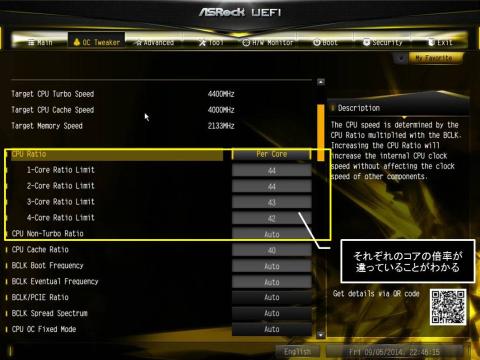







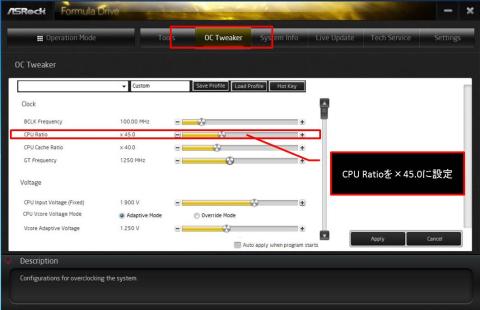




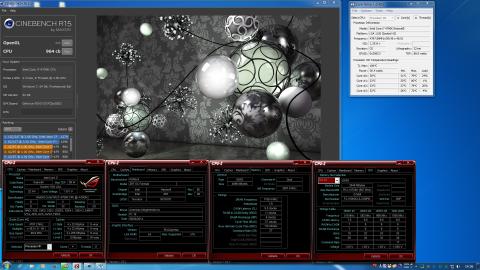










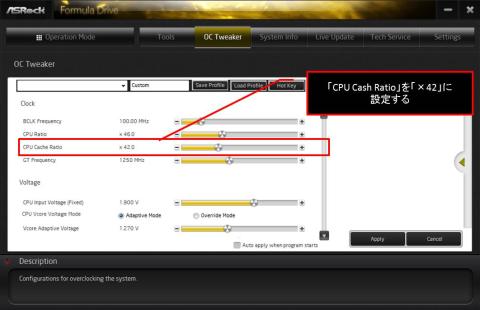




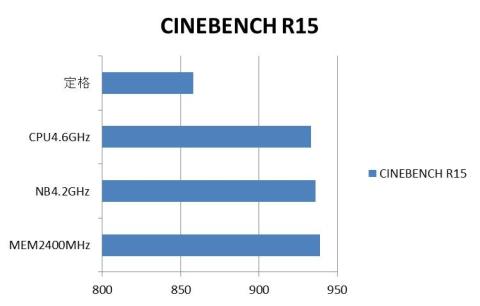

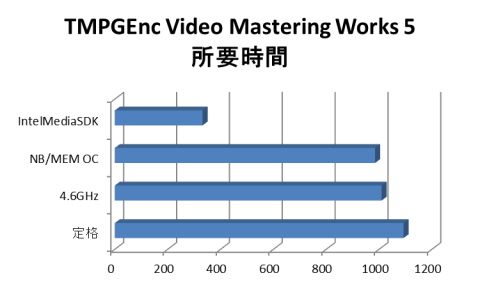


退会したユーザーさん
2014/09/18
詳しい設定のやり方凄く参考になりました!(*´ω`*)
つくもさん
2014/09/18
ありがとうございます^^
少しでもご参考になればうれしいです!
cornbeefyoshidaさん
2015/10/30
詳しいやり方参考になりました
46倍 1.31VでやっとOCCT通ったので、はずれ石だったかもしれません・・・
Intel Media SDKですが、調べてもそれらしき情報が見当たらず
導入の手順がわからずにおります。
情報を提供しているリンクがあれば教えてください~
sorrowさん
2015/10/31
QSV
ベルさん
2017/04/17
1Core Ratio Limit 44
2Core Ratio Limit 44
3Core Ratio Limit 43
4Core Ratio Limit 42
全コアが44倍ではなくコア1,2のみが44倍となっており、コア3は43倍、コア4は42倍となっています。
-------------------------
は、1コアがActiveな場合は該当コアが4.4GHzで動作。
4コアがActiveな場合は全コアが4.2GHzで動作って意味だと思う。